Sie haben noch einen Auto-intern Multiscan, den Sie mit Windows 10 x64 betreiben wollen und bekommen folgende Fehlermeldung? Wichtig ist das diese Version der Anleitung nur auf eine 64-Bit Windows Installation bezieht. Für die Installation auf Windows 10 x86 (32-Bit) nutzen Sie bitte die entsprechende Anleitung hier im Blog.
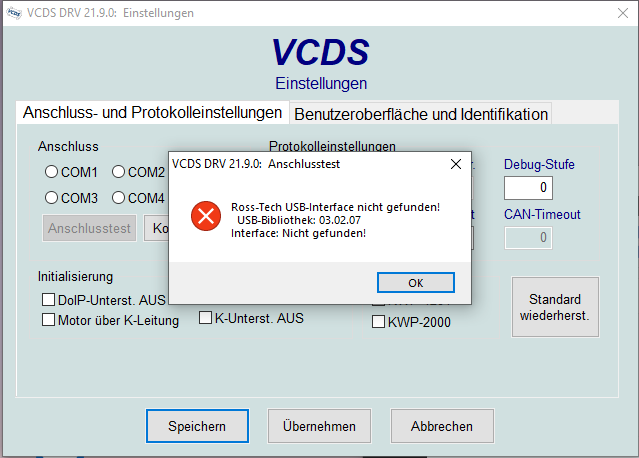
- Besuchen Sie unsere Website: Auto-Intern und navigieren Sie in den Download Bereich
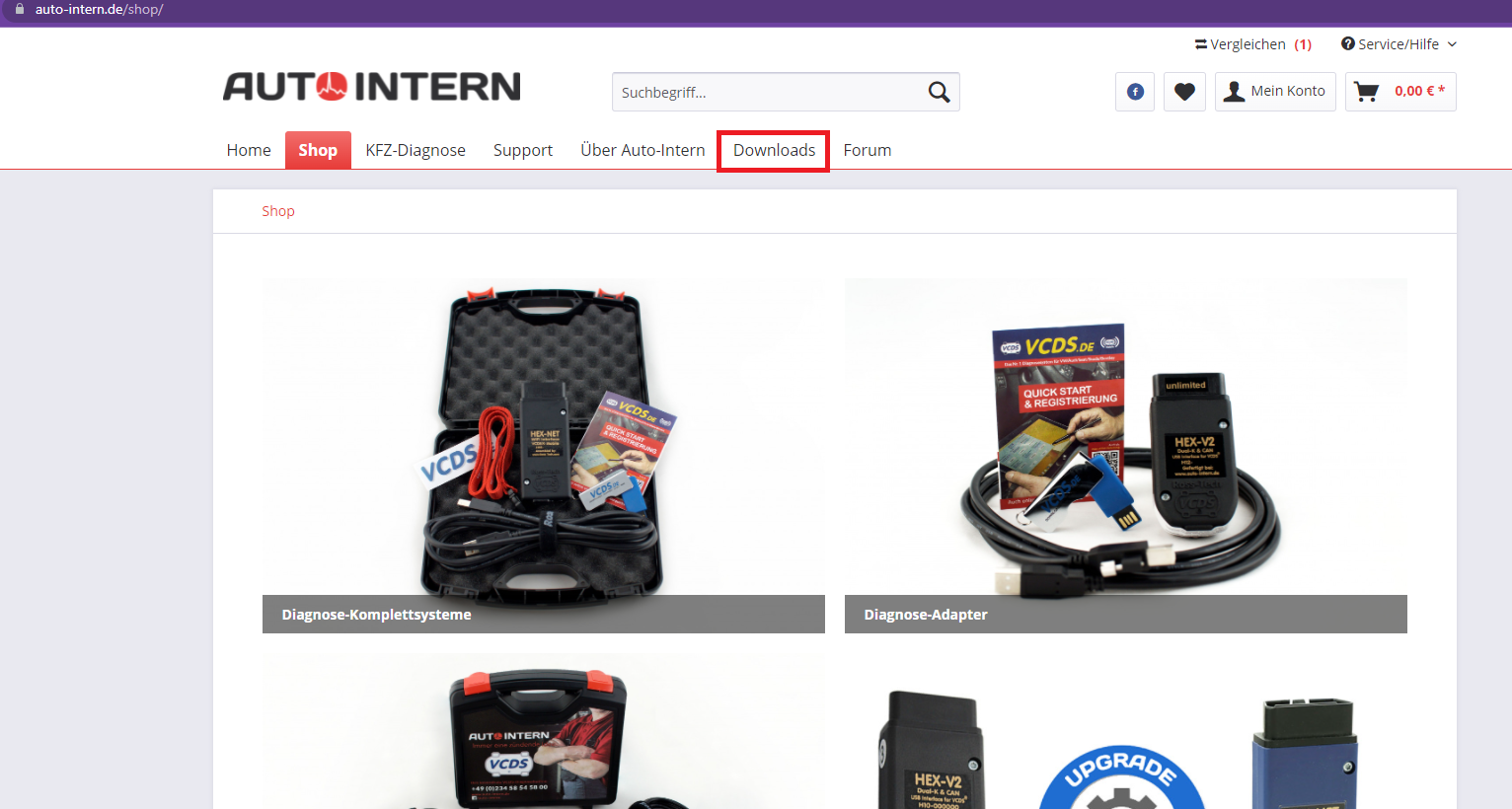
- Nun den Treiber unter Punkt 2 herunterladen.
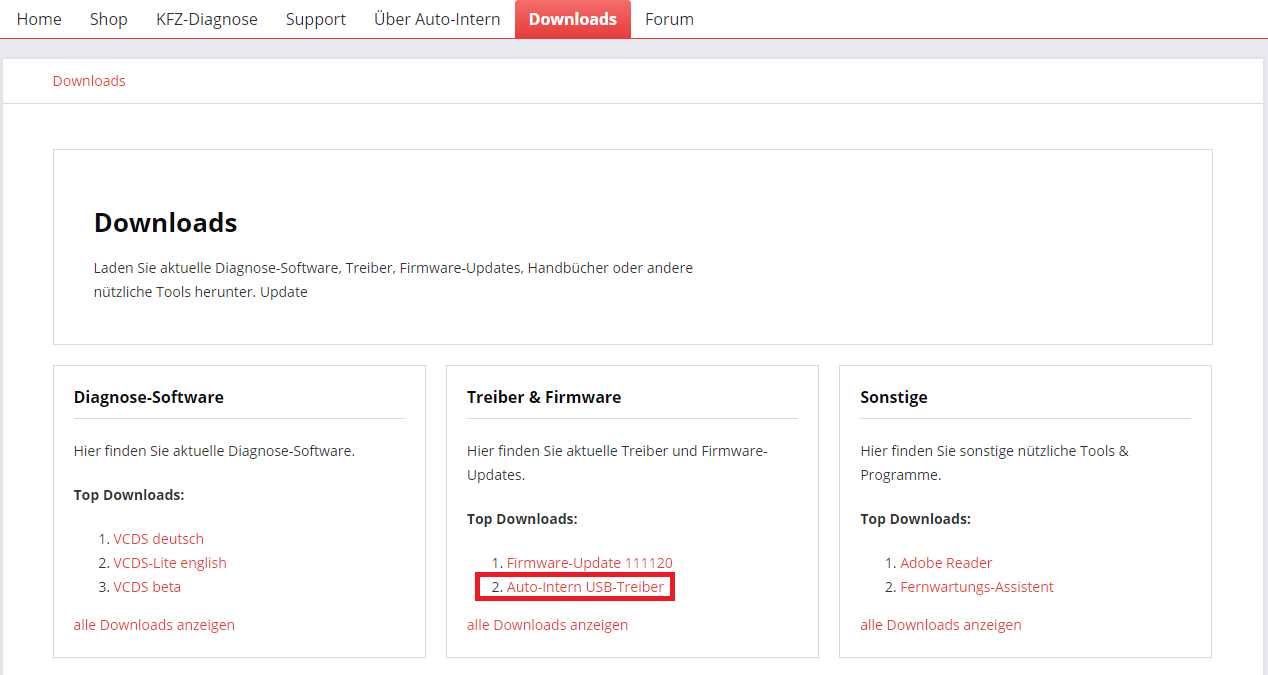
- Den Treiber nach Download entpacken
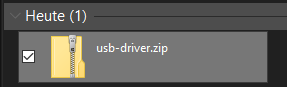
- Nun die Treiberinstallation über die Datei "dpinst" starten

- Nun einen rechtsklick unten links auf das Windows Symbol machen und aus der Liste den Geräte Manager öffnen.
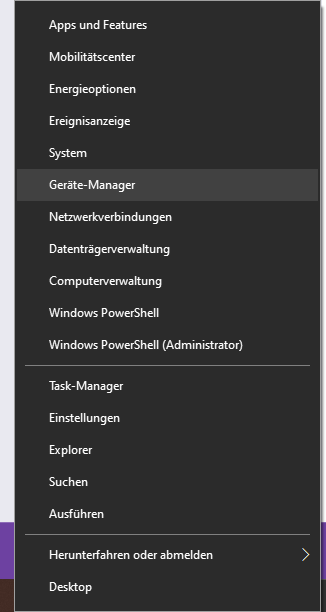
- Im Geräte Manager die Kategorie "Andere Geräte" erweitern. Dort sollte der Adapter zu finden sein, jedoch mit einem Ausrufezeichen.
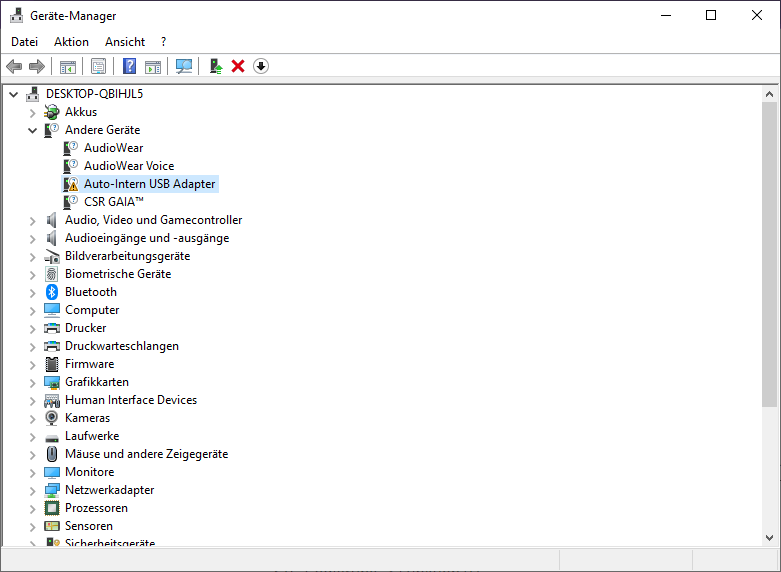
- Mit einem Rechtsklick auf den Adapter erscheint ein Kontextmenü, dort den Eintrag "Treiber aktualisieren" wählen.
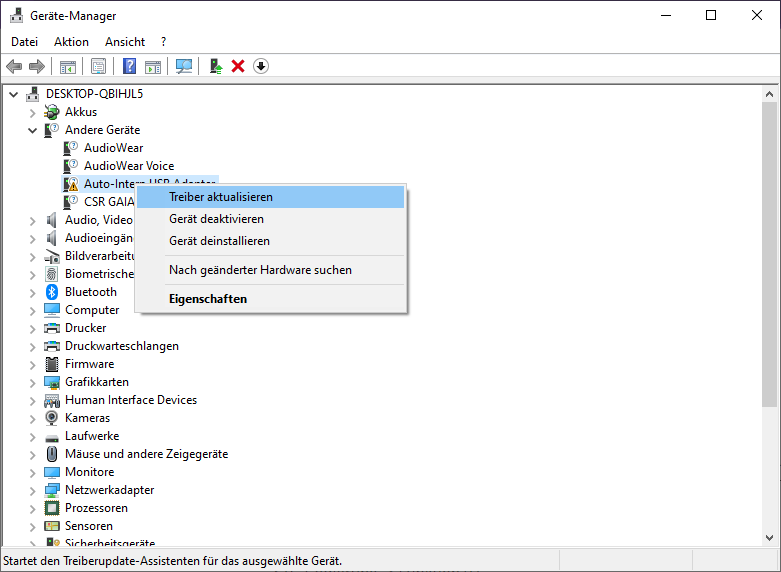
- Die markierte Option erlaubt uns den Treiber auf dem Computer in unserem Download Verzeichnis zu suchen
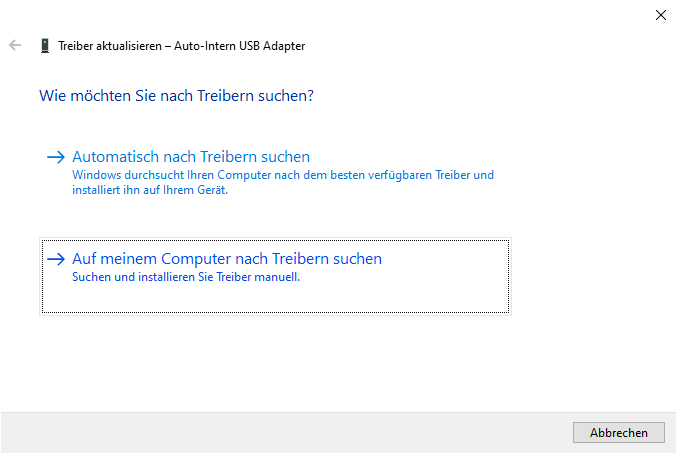
- Im folgenden Fenster zum Download Pfad wechseln
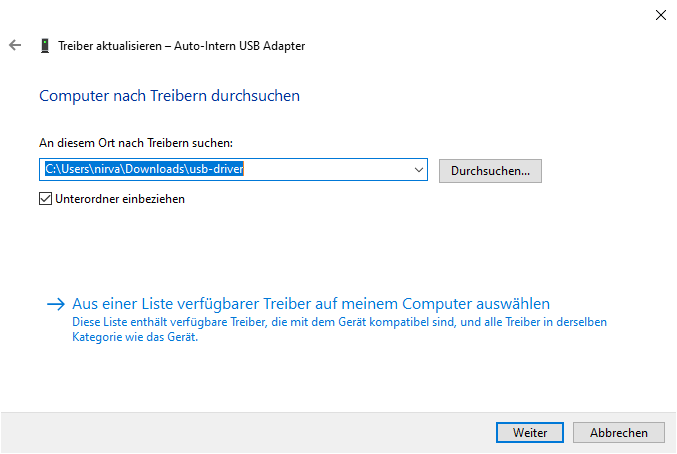
- Die installation bestätigen, und ein paar Sekunden warten bis der Vorgang erfolgreich durchgelaufen ist

- Es sollte nur folgendes Fenster mit der Bestätigung der erfolgreichen Installation erscheinen:
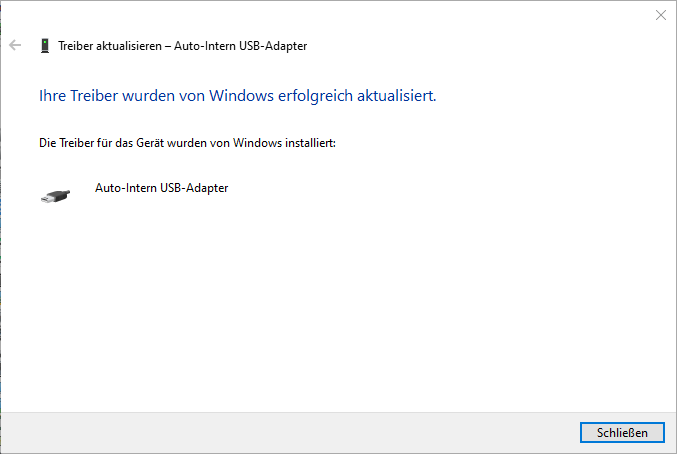
- Im Geräte Manager sollte der Adapter nun wie folgt zu sehen sein. Danach muss der Adapter einmalig aus dem Rechner ausgesteckt werden. Danach kann der Anschlusstest erfolgen und VCDS ist einsatzbereit.














